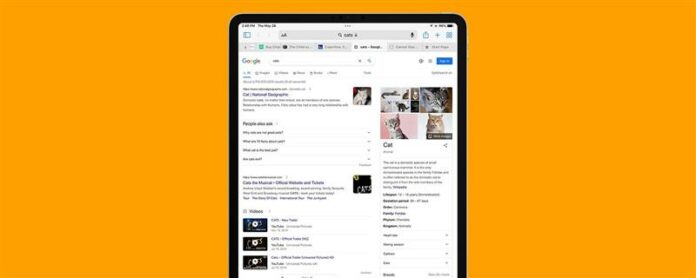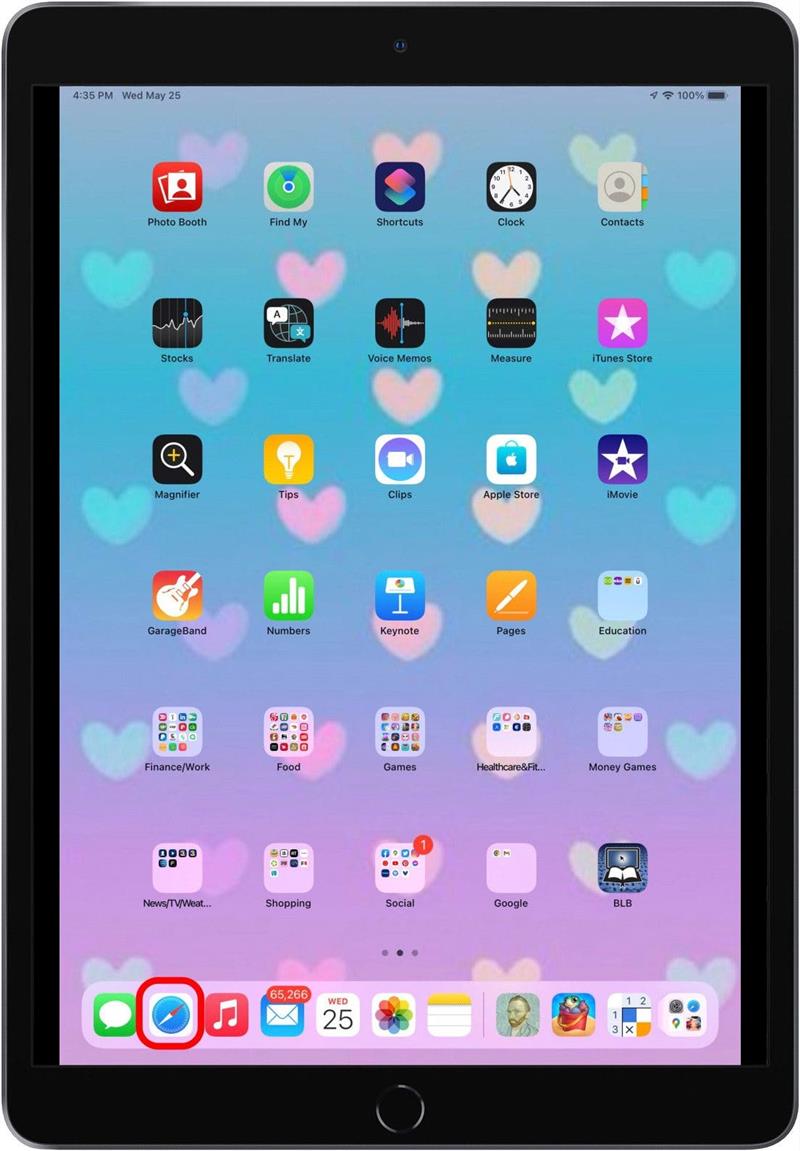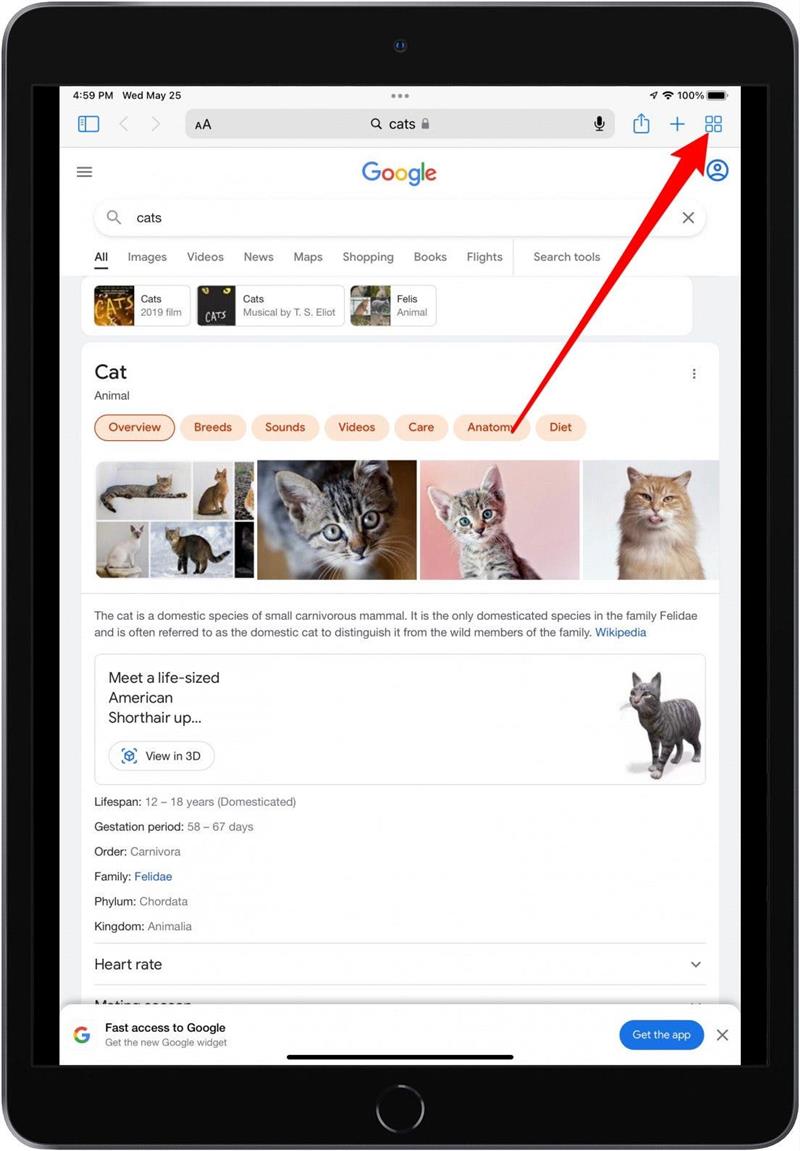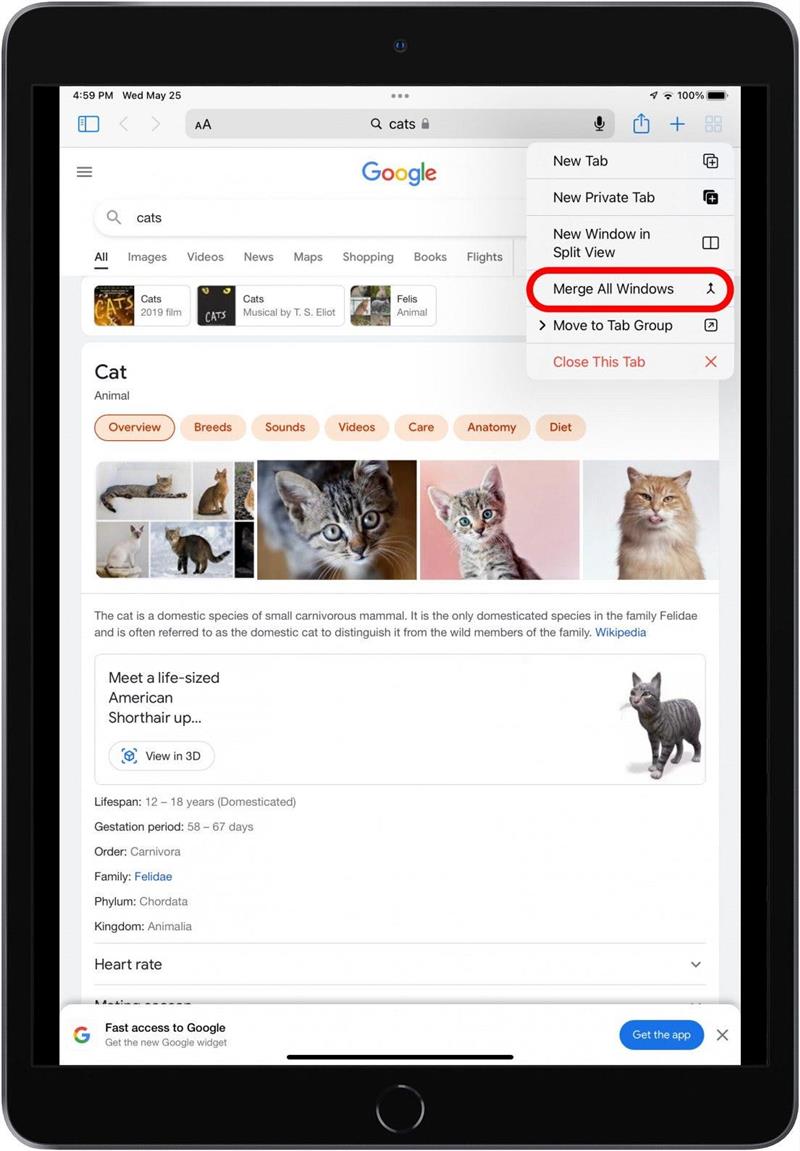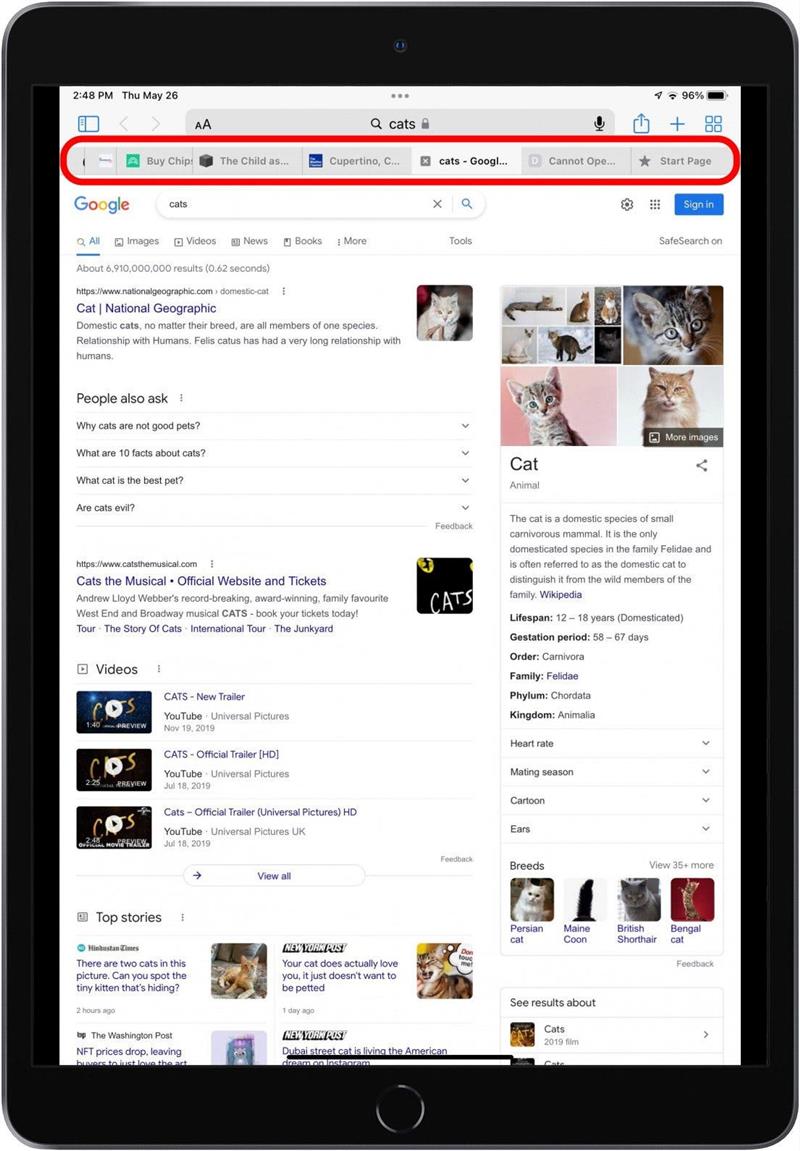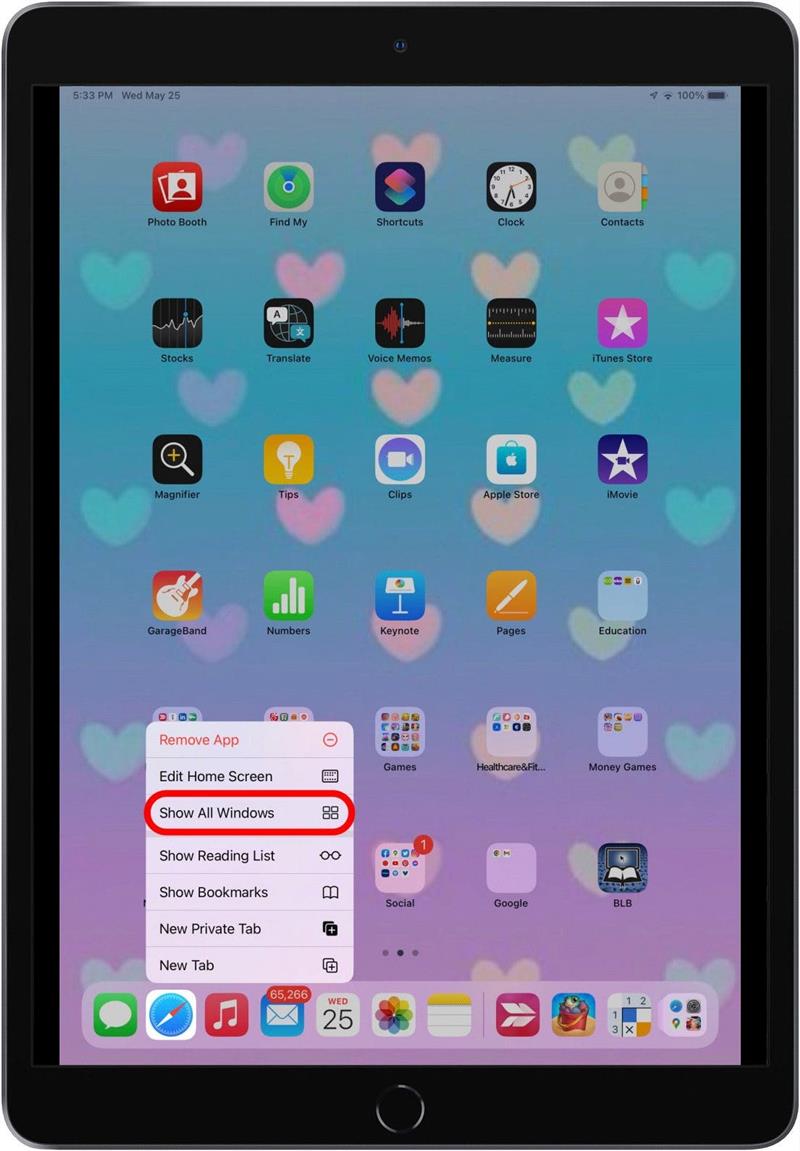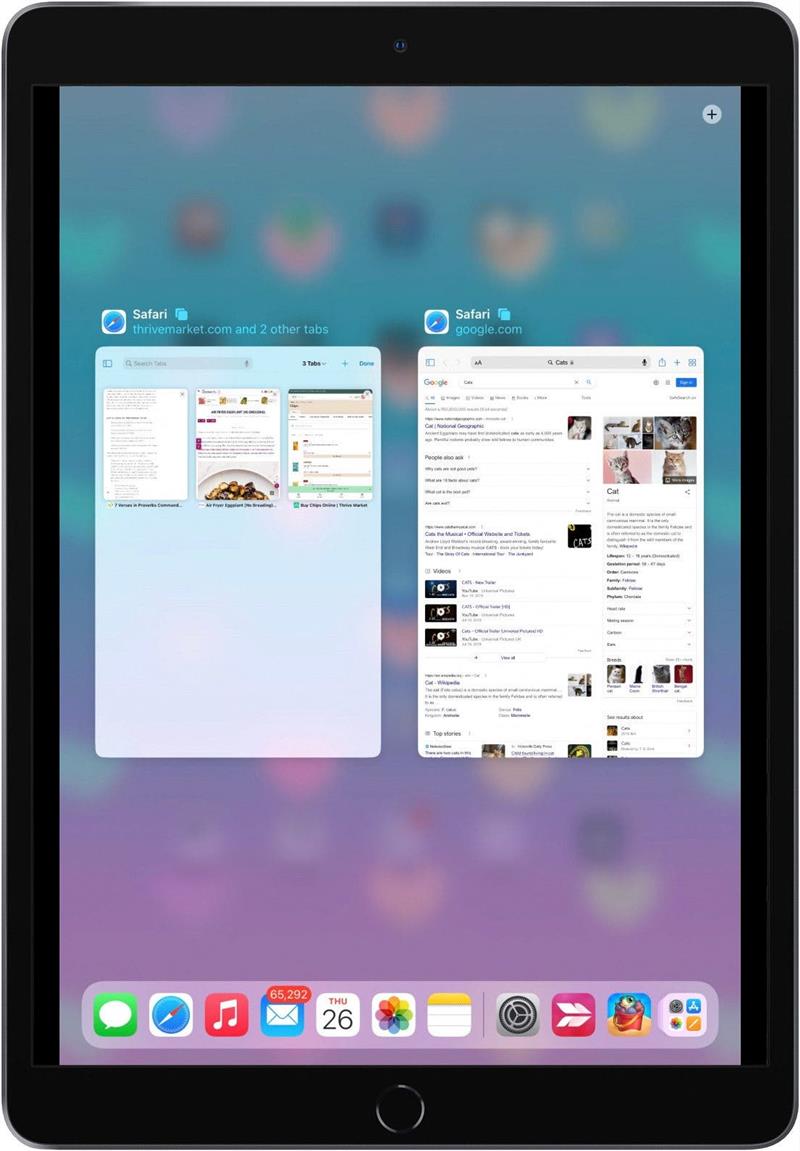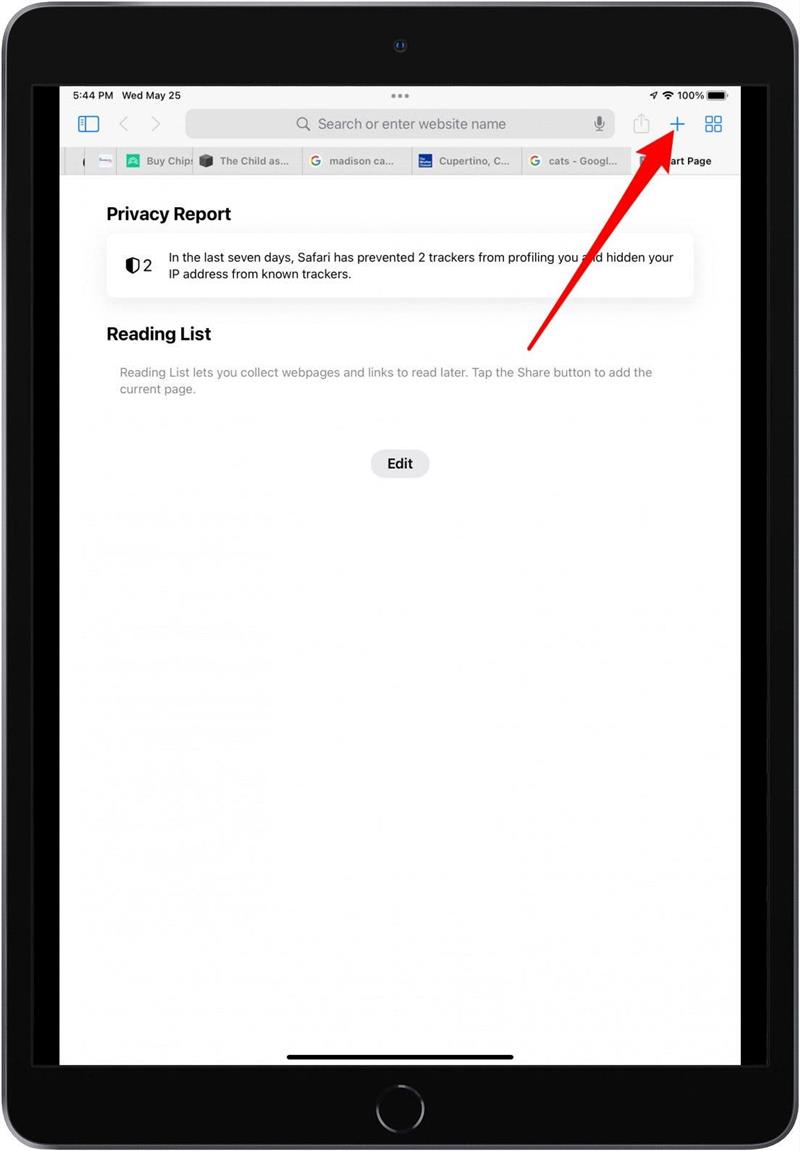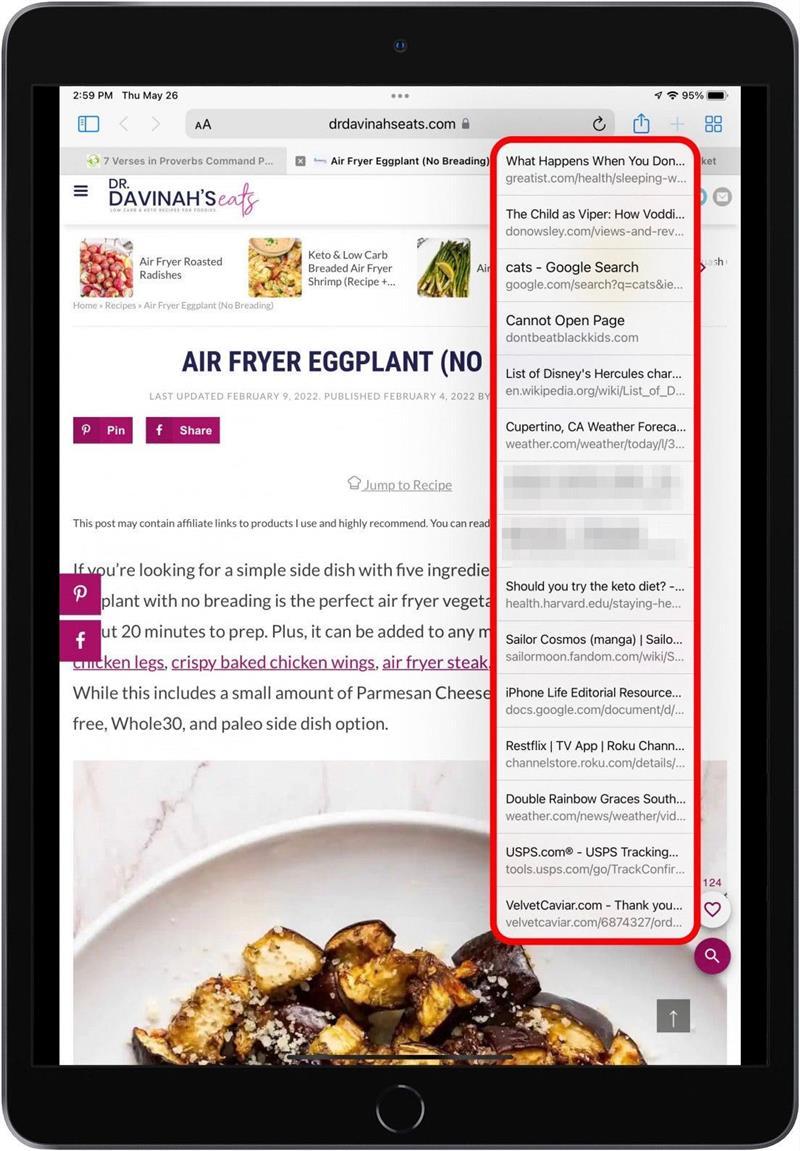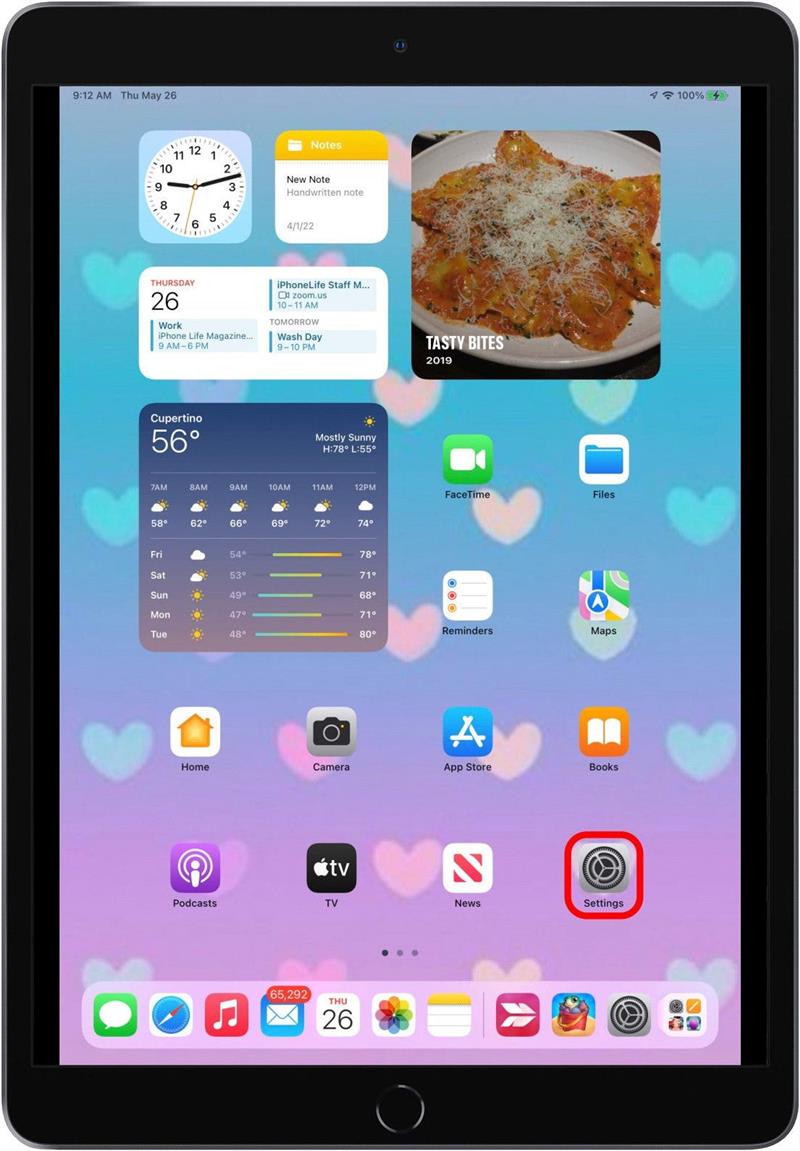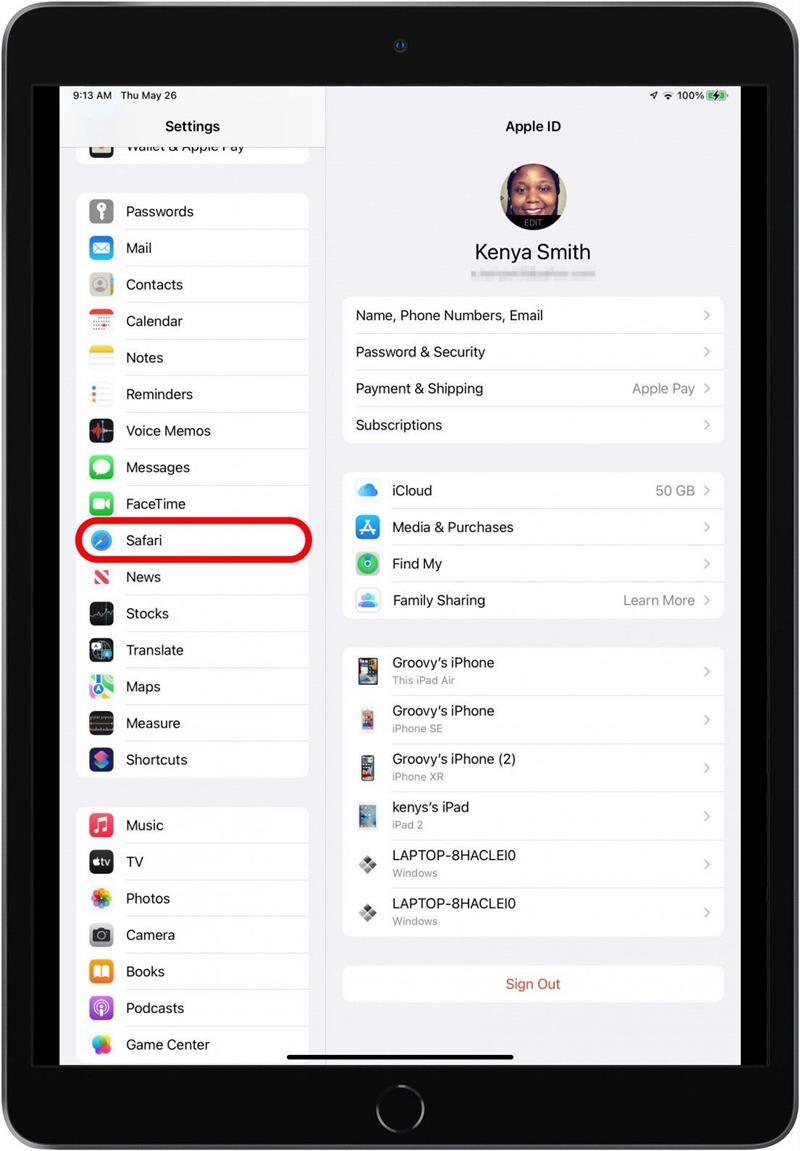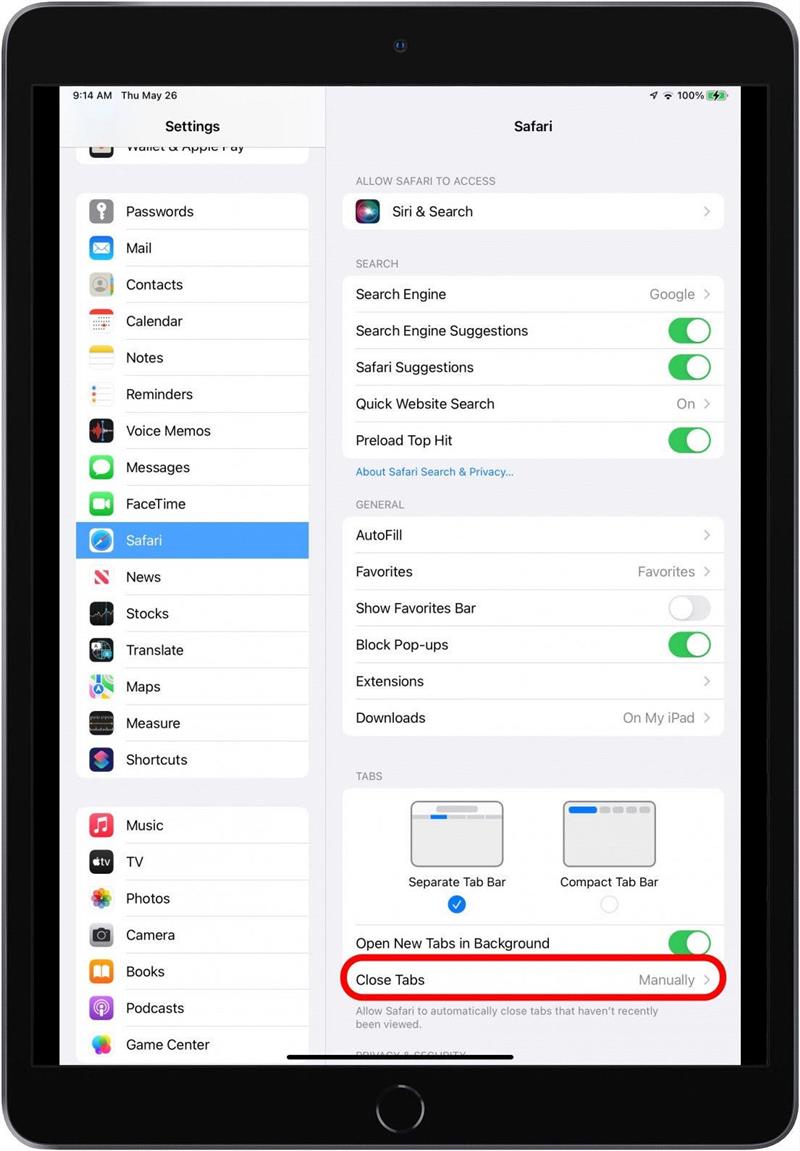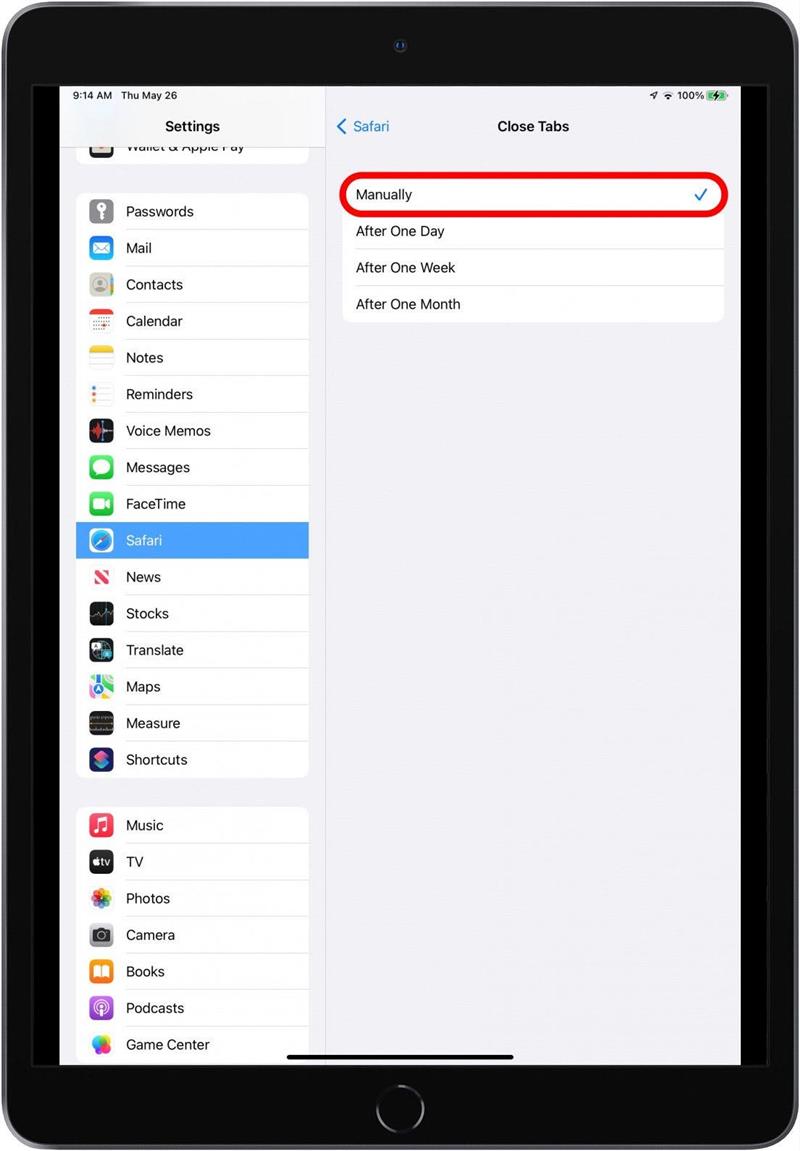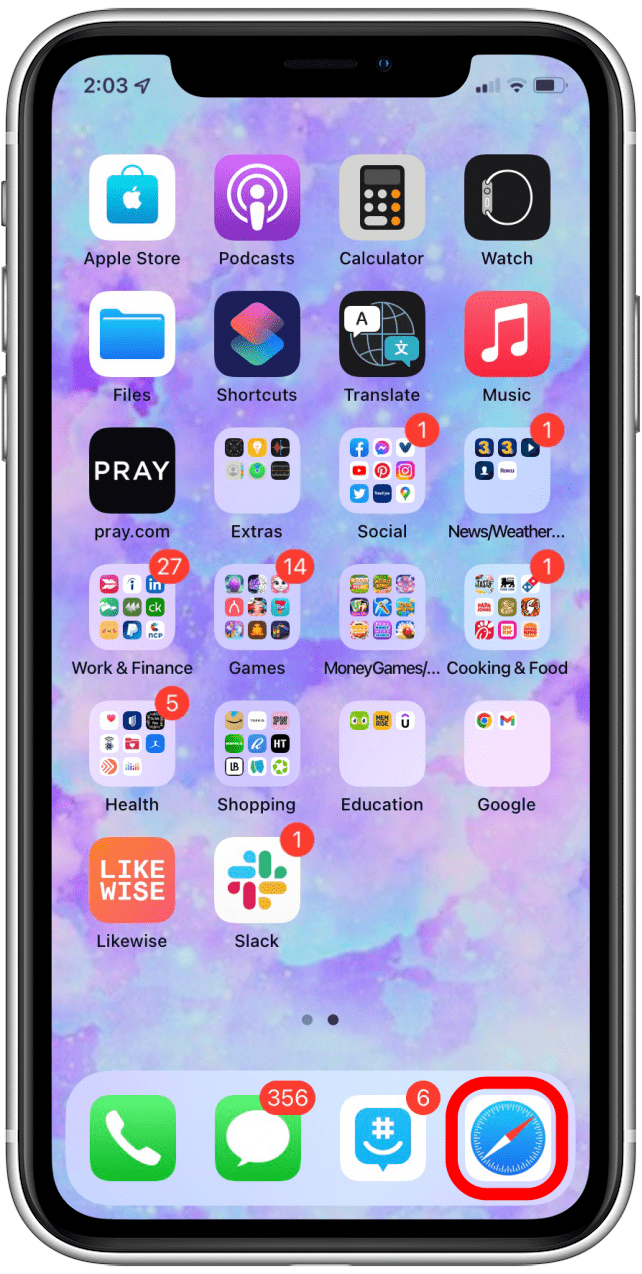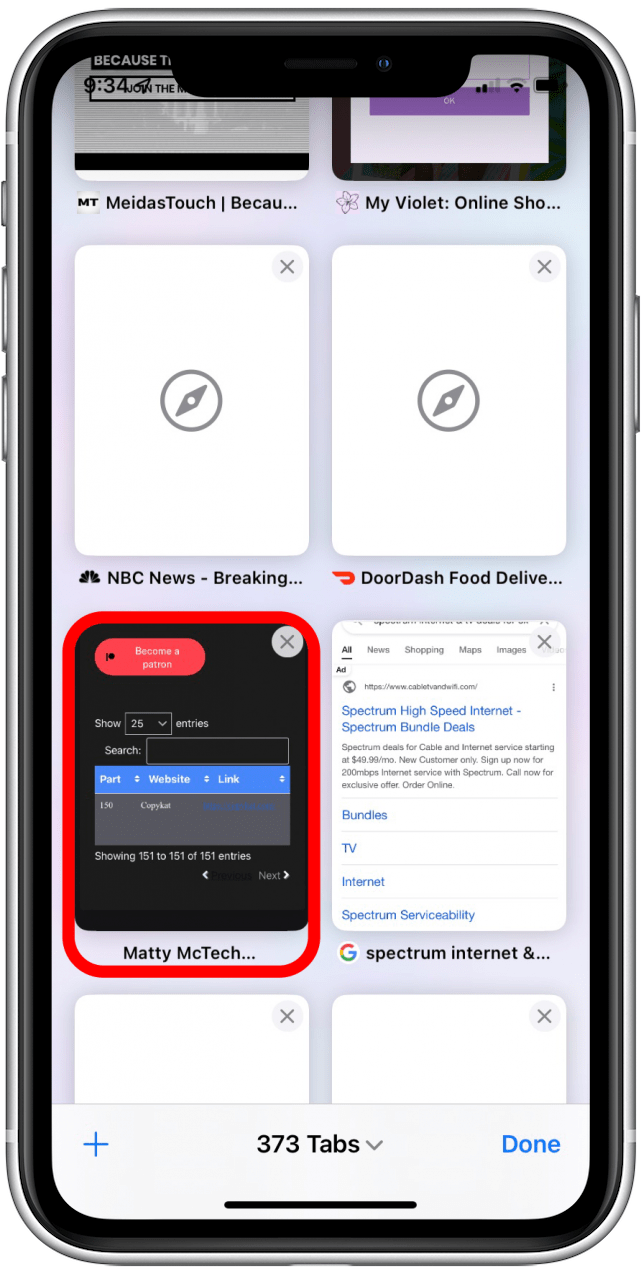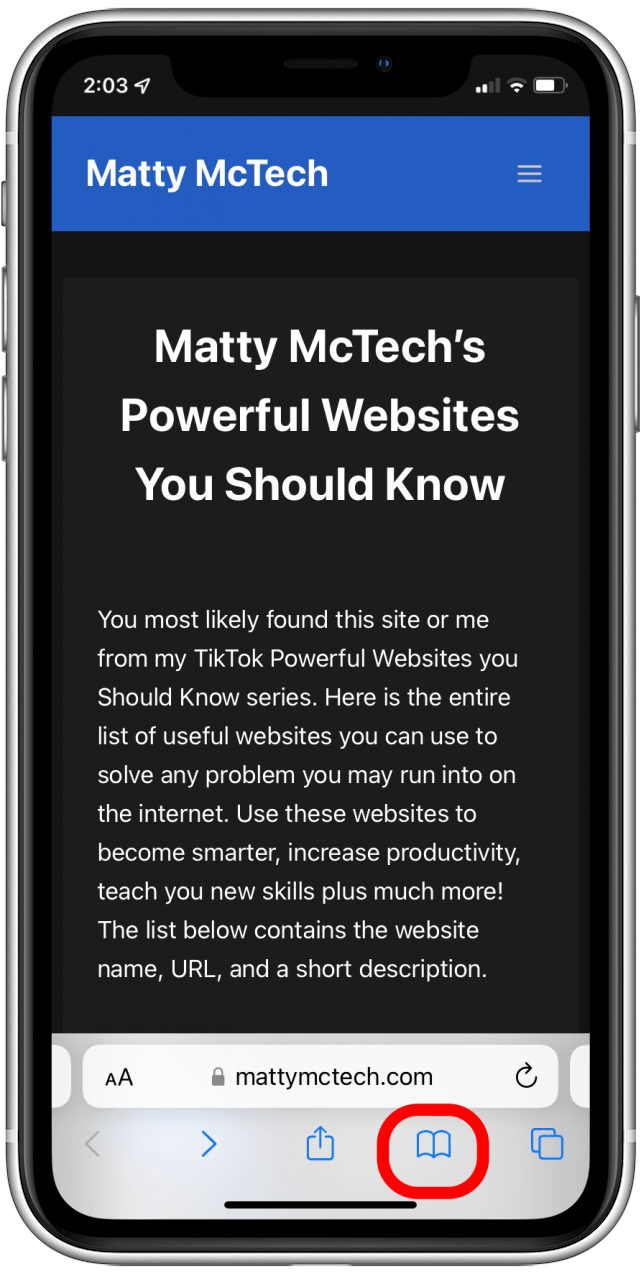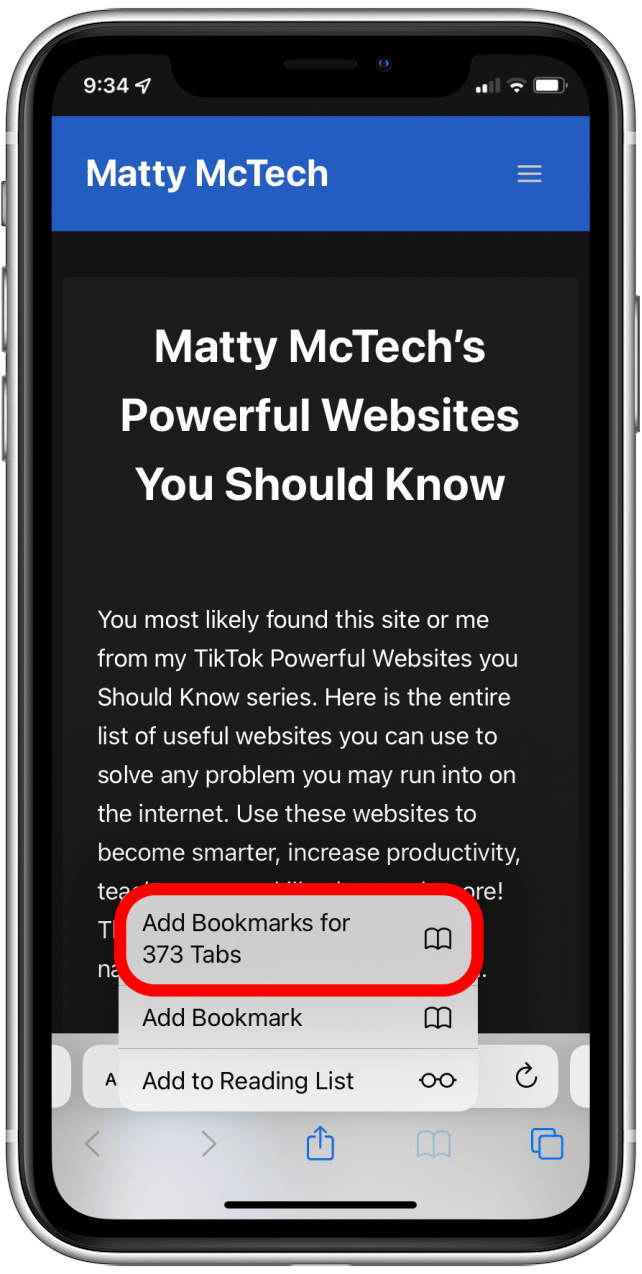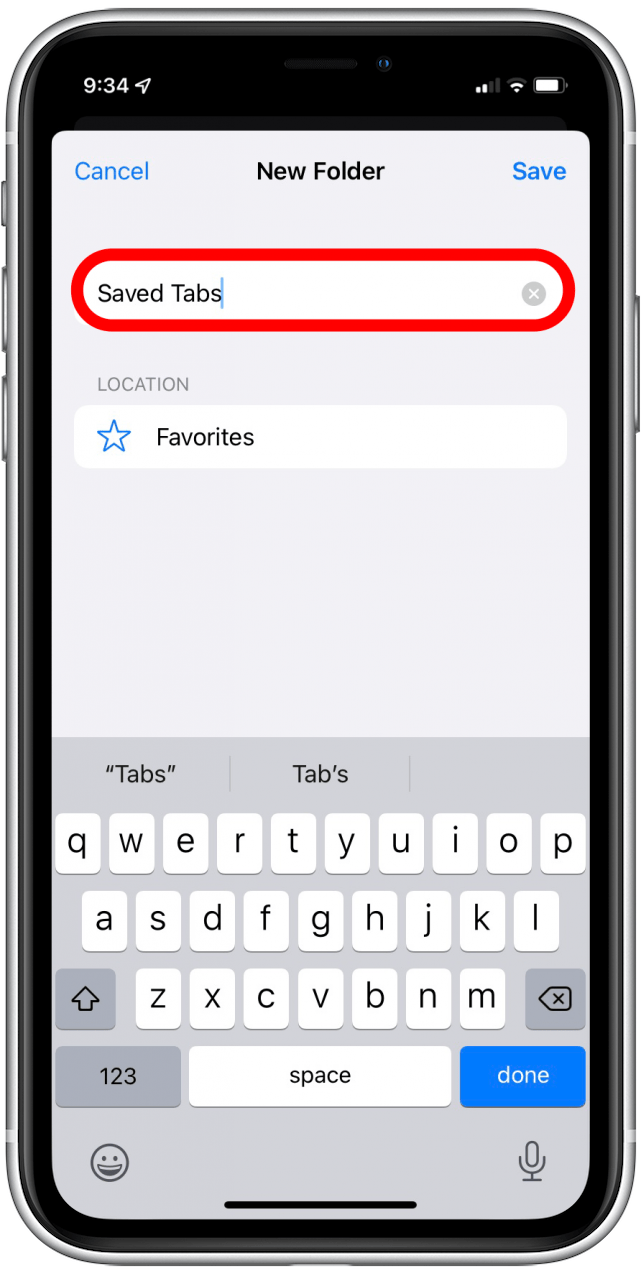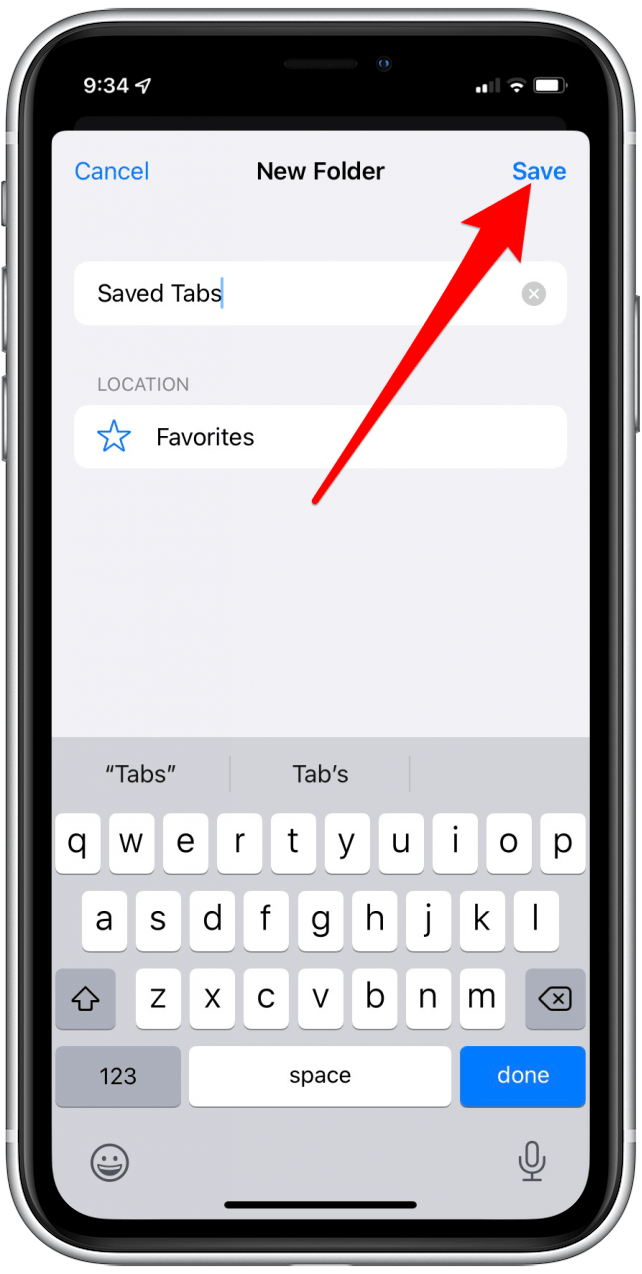Forsvinder dine faner fra Safari -appen på din iPhone eller iPad? Måske ville du hente et par interessante opskrifter, du så online, men nu er fanerne til disse opskrifter intetsteds at se i Safari. Men panik ikke! Vi viser dig, hvordan du henter de mistede faner på din iPhone eller iPad. Trinene fungerer på enhver iPhone, der kører iOS 15 eller iPad, der kører iPados 15.
Relateret artikel: 8 måder at Administrer faner i safari -webbrowser
Vis manglende faner på iPad
Hvis du gennemser internettet på en iPad, og du har Safari i Split-Window View, kan du ikke se dine faner. Disse trin giver alle dine åbne faner mulighed for at vises i det aktuelle vindue. Dette inkluderer potentielt nogle faner, der ikke var synlige i skærmbilledet Tab Oversigt.
- Åbn safari .

- Tryk på og hold Vis fanenoversigt .

- Tryk på flet alle Windows .

- Slutresultatet skal være, at alle dine faner vises i vinduet.

Afslør hylden på iPad
Denne metode viser alle åbne vinduer direkte over dokken. Som et resultat vil du være i stand til at skifte mellem vinduer og potentielt afsløre mistede faner.
- Tryk længe på safari ikonet i dokken eller på startskærmen.

- Vælg Vis alle Windows .

- Alle dine åbne safari -vinduer og faner skal nu være synlige

Adgang for nylig lukkede faner
Formålet med denne metode er at finde og genåbne faner, du måske ved et uheld har lukket.
- Åbn safari .

- Tryk længe på plus ikonet for at se faner, som du for nylig har lukket.

- Du kan nu finde den lukkede fane og trykke på den for at genåbne den.

Deaktiver auto-tæt faner
En anden årsag til safari -faner, der forsvinder, er en indstilling, der automatisk lukker åbne safari -faner efter en bestemt tidsperiode. Dette kan forhindre problemet med for mange åbne faner, men kan også føre til faner, du stadig ønsker, at du bliver lukket. Sådan løser du dette problem på din iPhone eller iPad.
- Åbn Indstillinger .

- Tryk på safari .

- Tryk på Luk faner .

- Vælg manuelt .

Bogmærke åbne faner
Når en fane er bogmærket, vil du altid være i stand til at finde den, selvom den er lukket, eller din browserhistorie er lukket
- Åbn safari .
- Vælg en fane.
- Tryk længe på bogmærkeikonet på din iPhone eller adresselinjen på din iPad, og en menu dukker op.
- Tryk på Tilføj bogmærker til [x] faner . X repræsenterer antallet af faner.
- Opret et navn til den nye mappe. Nu kan du finde dine gemte faner når som helst ved at trykke på bogmærkeikonet i Safari
- Tryk på gem .